热门标签
热门文章
- 1深入分析 Android Activity (八)
- 25-1对抗生成神经网络(GAN)--Keras实现_对抗神经网络python keras
- 3ORACLE查询用户下所有表及表数据量_oracle查询所有表的数据量
- 4winmm动态链接库时间控制方法
- 5GIT--克隆MR(还没合入)目标分支代码+增量代码_git clone带上未merge得代码
- 6关于AI绘画Stable diffusion的各种模型,看这篇就可以了!_anything v5.0模型
- 7神仙公司方太:身股分红+七险一金+免费住宿等40多项福利!_方太身股
- 8Github公有仓库_github公共仓库
- 9云端之上的边缘:解读云计算与边缘计算的战略融合_边缘云网融合的原理
- 10SQL Server 函数的定义及使用
当前位置: article > 正文
实战 vue3 使用百度编辑器ueditor_vue3 ueditor
作者:繁依Fanyi0 | 2024-06-18 05:53:33
赞
踩
vue3 ueditor
前言
在开发项目由于需求vue自带对编辑器不能满足使用,所以改为百度编辑器,但是在网上搜索发现都讲得非常乱,所以写一篇使用流程的文章
提示:以下是本篇文章正文内容,下面案例可供参考
一、下载ueditor编辑器
一个“包装”了 UEditor 的 Vue 组件,支持通过 v-model 来绑定富文本编辑器的内容,让 UEditor 的使用简单到像 Input 框一样。省去了初始化 UEditor、手动调用 getContent,setContent 等繁琐的步骤。
二、使用步骤
1.引入库
代码如下(示例):
- # vue-ueditor-wrap v3 仅支持 Vue 3
- npm i vue-ueditor-wrap@3.x -S
2. 下载 UEditor
代码如下(示例):
UEditor 并不支持通过 npm 的方式来安装,vue-ueditor-wrap 也只是一个 Vue 组件,组件本身并不是 UEditor 的 Vue 版。
下载文件在顶部
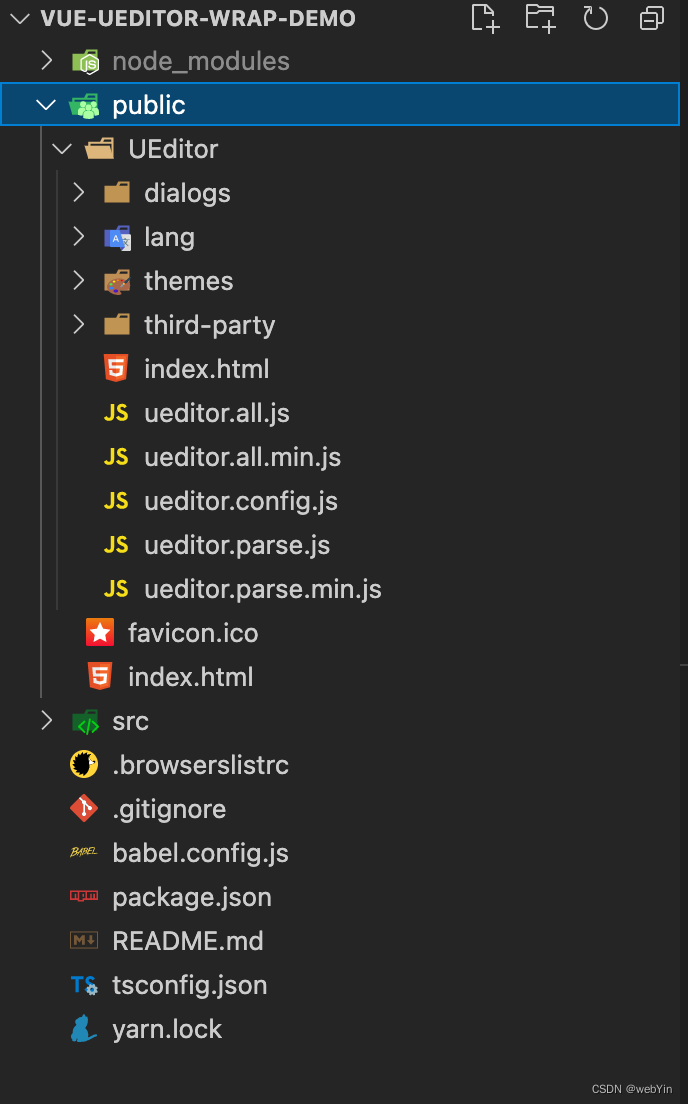
3. 注册组件
代码如下(示例):
- // main.js import { createApp } from 'vue';
- import VueUeditorWrap from 'vue-ueditor-wrap';
- import App from './App.vue';
- createApp(App).use(VueUeditorWrap).mount('#app');
4. v-model 绑定数据
代码如下(示例):
- <vue-ueditor-wrap
- v-model="msg"
- :config="editorConfig"
- editor-id="editor-demo-01">
- </vue-ueditor-wrap>
-
- import { ref } from 'vue';
-
- export default {
- setup() {
- const msg = ref('<h2>Hello World!</h2>');
- return {
- msg,
- };
- },
- created() {
- // 更多 UEditor 配置,参考 http://fex.baidu.com/ueditor/#start-config
- this.editorConfig = {
- UEDITOR_HOME_URL: '/UEditor/', // 访问 UEditor 静态资源的根路径,可参考常 https://haochuan9421.github.io/vue-ueditor-wrap/#/faq
- serverUrl: '', // 服务端接口,
- //1 如果想要编辑器自带的上传图片视频功能需要后端配合
- //2 自定义上传图片视频这样后台只需要提供一个接口
- };
- },
- };

总结
至此你已经可以在页面中看到一个初始化之后的 UEditor 了,并且它已经成功和数据绑定了!
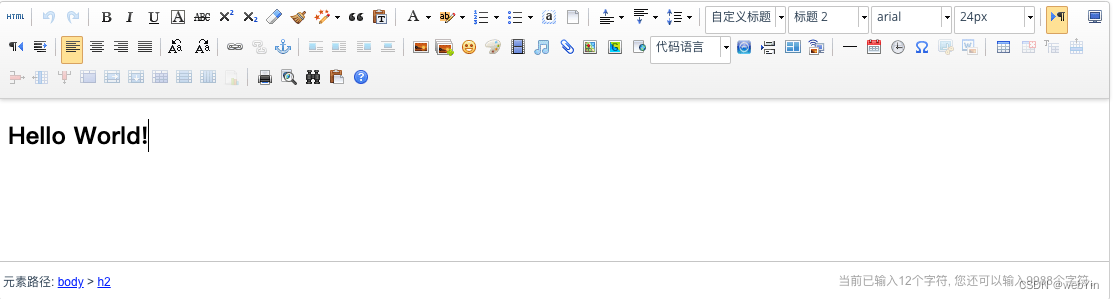 api配置可以参考以下网站
api配置可以参考以下网站
声明:本文内容由网友自发贡献,不代表【wpsshop博客】立场,版权归原作者所有,本站不承担相应法律责任。如您发现有侵权的内容,请联系我们。转载请注明出处:https://www.wpsshop.cn/w/繁依Fanyi0/article/detail/733937
推荐阅读
相关标签


